USB Type-Cの便利さは色々なシーンであらわになりつつあるが、それを取り巻く規格の複雑さもあって、その謎は深まるばかりだ。一番の問題は見かけが同じなのに、その能力がケーブルによって違うということだ。ならばひと目で分かるようにしておきたい。パッケージから出したら最後、ケーブルの素性が分からないのでは混乱は必至だ。
ケーブル整理に便利なラベル作成新機能
キングジムが、ラベルライターで知られる「テプラ」の新製品「PRO SR-R980」を発表した。8月27日から発売されるという。同シリーズの最上位モデルだ。
最初のテプラは1988年のデビューだった。以来、日本語ラベルライターの国内シェアトップに君臨する。そして今回、ラベルを作成する時のテンプレートに相当する「フォーム機能」に「ケーブルフォーム」が追加された。LANケーブルやネットワーク配線機器の管理表示用ラベルに特化、様々な現場で活用できるという。どこに繋がっているケーブルかが、ひと目で分かる識別に特化したラベルだ。
ケーブルフォームの追加にともない、専用のテープカートリッジとしてインダストリアル・ネットワーク配線部材業界で高いシェアを持つパンドウイットコーポレーションとの共同開発商品「カットラベル・パンドウイット」も発売される。このラベルを使って、ケーブルの被覆にその素性を見栄え良くラベリングできるようになる。
カットラベル・パンドウイットには「回転ラベル」と「セルフラミネートラベル」の2種類がある。前者は貼り付け後もラベルを回転、移動させることができ、後者は印字の上に透明ラミネートをかぶせることができるというものだ。
使い勝手については動画で紹介されているが、これらを見れば、「おおっ!」と思う方が少なくないのではないだろうか。ちなみに、ざっくり計算すると、ラベル1枚は定価ベースで20円程度になる。
[embedded content]
カットラベル・パンドウイット 回転ラベルの使い方
[embedded content]
カットラベル・パンドウイット セルフラミネートラベルの使い方
本来は、LANケーブルで使うのに便利なように開発されたものだが、LANケーブルは被覆にCAT.5eなどという文言が印刷されているので最悪の場合でも性能が分かる。一方でUSBケーブルはなかなかそうはいかない。このテプラはもう、USB Type-Cケーブルに使わないでどうすると直感した。
「USB 3.2 Gen 2(10Gbps) 5A」といった文言をケーブルに貼り付けられたらどんなに分かりやすいだろう。買ってきてパッケージから出してしまったら最後、そのケーブルの性能がよく分からなくなってしまうことが多いUSB Type-Cケーブルの分類にはうってつけだ。電子的な識別はケーブルのプラグ部分に内蔵されたeMarkerと呼ばれるICチップで行なわれるのだが、それを目で見えるようにしたいのだ。
PCに接続してプリンタとして使う
「PRO SR-R980」をひとことで表現するなら「剥離紙つき粘着テープ状用紙プリンタ内蔵パーソナルワープロ」といったところだろうか。プリントは熱転写PRO印刷方式で、テープによって決まる黒や青、赤の1色印刷となる。
文面を本体装備の液晶ディスプレイを見ながら作成し、装着したテープカートリッジを使って印字、文字の長さに応じてテープが自動カットされ、さらに剥離紙をめくりやすくするためにテープ部分だけをハーフカットするようになっている。
テープの幅は4、6、9、12、18、24、36mmのものが用意されている。カートリッジを入れるとそのテープ幅や種類などが検知され、適切なレイアウトでのラベル作成ができるようになっている。また、各種フォームについてもカートリッジごとに選べるものが決まる。
もちろんPCに繋ぐこともできる。接続はUSBで、PCからはプリンタとして見える。そのプリンタに印刷するためのラベルソフト「TEPRA Label Editor SPC10」が、WindowsとmacOS用に提供されている。
このアプリ、一般的なワープロアプリとは行と段落の概念が異なる。むしろプレゼンテーションアプリに近い。複数行に分けて入力された文字列は、テープの幅に応じて中央にセンタリングされ、明示的に指定しない限り、文字サイズも適切に調整される。行数に応じて文字はつじつまをあわせるように小さくなっていく。また、文字列を入れていくと、用紙は延々と横方向の長さが延長される。
一方、段落は行の外側にもう1つのエリアを作り、その領域に文字を入力するイメージだ。PowerPointなどで言うところのテキストボックスを横方向に並べられるようなものだ。この「段落」によって、大きな文字で構成される1行だけの段落の横に、多少小さめの文字で構成された3行の段落、さらにもう1つ段落を置いてそこにイラストや絵文字を入れるといった複雑なレイアウトを組むことができる。
最上位機種なので、これらの作業はスタンドアロンで全部できる。文字入力にもATOKが内蔵されていて変換に不満はない。それで支障はないはずなのだが、PCで慣れ親しんでいるのとは作法が異なるし、オーバースペックにも感じる。
なんとか使いこなしてみようと分厚いワープロマニュアルを彷彿とさせる分厚い説明書に目を通した。こんなことは何十年ぶりだろう。ただ、日本語入力についての説明に多くの紙数が割かれていて、ラベルレイアウト構造の基本的な考え方を理解するのに苦労した。結局、早々にギブアップして、アプリを使うことにした。
アプリなら、PCにインストールされている豊富なフォントも使える。また、本体では英数字を含めていわゆる全角文字だけで文字を入力することになるが、PCなら半角のプロポーショナルフォントも使える。さすがに、ラベル作成のためだけに、この専用機に搭載されたワープロ機能のあまりにも百花繚乱な文書作成方法をマスターするのはつらい。
アプリで印刷するためには、PCと本体をUSB接続する必要がある。製品にはケーブルが同梱されていないので、手元にあったUSBケーブルを装着しようとしたのだが、どうしてもプラグが刺さらない。よく見たら本体に装備されているのはUSB 2.0 Standard-Bポートで、道理で青色のUSB 3.0プラグを装着することはできないはずだ。
USB 2.0のスタンダードケーブルはプリンタで使うことが多かったはずだが、すでに全部処分してしまったので、あわててAmazonに注文した次第だ。2021年になってUSB 2.0の専用ケーブルを買うとは思わなかった。もう市場にはほとんど流通していないようで短納期のものを探すのに苦労した。
ちなみに本体は電源アダプタを接続してのAC利用が前提で、非常用に単3形乾電池でも駆動できるようになっている。ライフサイクルの長い製品なので、陳腐化しやすい内蔵バッテリを使っていないのはうれしい。
DXを支えるリアル
アプリを使ってのラベル作成はコツさえつかめば簡単だ。ただ、設計思想的にずいぶん古くささを感じる。直感的に使おうとすると苦労する。昔のPowerPointを使っているような感覚だ。
現行のPowerPointやAdobeのIllustratorなどのデータを読み込めればどんなに便利かと思う。最もJPEGなどのイメージファイルは読み込めるし、スクリーンショットを切り取って貼り付ける機能も用意されている。またWMFファイルも大丈夫だから工夫次第だ。注意深く用紙設定すればWordなどのアプリからプリンタとして直接印刷することもできる。
プリンタとしての解像度は360dpiもあるのだから品位の高いプリントができるはずだし、PCアプリならではの使い方もきちんとサポートすれば、こうしたパーソナルワープロ一体型のみならず、比較的廉価で入手できるプリント専用タイプのニーズも拡がっていくだろう。
世の中のDXは進むだろうけれど、そのDXを支える色々な部分は「リアル」だ。その「リアル」を少しでも分かりやすくすることが求められる。本当はケーブルにスマホをかざせば素性が分かるくらいになっていてほしいし、これから専用機としてのラベルライターの操作方法を身につけなくてもこのくらいのことはスマートにこなしたい。でも、そうは問屋がおろさないのがもどかしい。















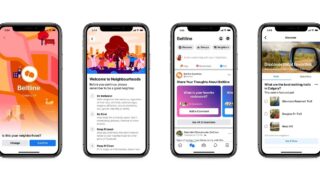




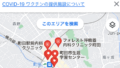
コメント